معرفی آدوبی کانکت (Adobe Connect)
بروزرسانی ۵ (۹۹/۱/۱):
- آدوبی کانکت یک نرم افزار سرور است و برای نصب روی کامپیوتر خانگی مناسب نیست.
- جدیدترین نسخههای ارائه شده رو میتونید از سایت دیجی بوی دانلود کنید.
احتمالا همگی با بحث ویدیو کنفرانس آشنا هستید، اما در سالهای اخیر با توجه به بالارفتن سرعت ارتباطی کاربران خانگی و اداری، سیستمهای ویدیو کنفرانس کم کمک جای خودشون رو به سامانههای وب کنفرانس (Web Conferencing) دادن. در وب کنفرانس دیگه نیازی به تجهیزات سخت افزاری گرون قیمت، پهنای باند بالا، IP اختصاصی و محدودیت کاربران نیست. به همین دلیل وب کنفرانس در اکثر جلسات کاری، سیمنارها، آموزشهای الکترونیک آنلاین و … قابل استفاده است.
آدوبی کانکت (Adobe Connect) نرمافزاریه که برای ارائه مطالب و اطلاعات، کلاسهای آموزشی آنلاین، وب کنفرانس و اشتراک گذاری Desktop استفاده میشه. و شاید بشه گفت که بهترین نرمافزار در این زمینه هستش. این نرمافزار بر پایه Flash هستش و امکان استفاده اون در اندروید و IOS هم مهیا شده.
همه اتاقهای جلسه به تختههایی مجهز هستند که هر کدومشون کار خاصی رو بر عهده داره (چت ، وایت برد ، یادداشت ، نظرسنجی و …)
ادوبی کانکت امکان اتصال به مایکروسافت پاورپوینت (Microsoft Powerpoint) رو هم داره که براحتی میتونید با اون جلسات آنلاین رو راهبری کنید.
برخی ویژگیها و امکانات بی نظیر ادوبی کانکت:
- ارسال و دريافت صدا، تصوير و پيام متنی در سمینار تحت وب
- امکان اتصال با حداقل سرعت از خانه یا دفتر کار به میتینگ
- امکان اتصال به VOIP
- امکان متصل کردن مدعوینی که امکان حضور انلاین ندارند از طریق تلفن
- ابزارهای کمکی در وایت برد پیشرفته (WhiteBoad)
- نمایش انواع فایل ها SWF, PPT, JPG, PDF و …
- قابل نوشتن بر روی تخته سفید ادوب با فناوری قلم نوری و تبلت
- امکان برگزاری نظرسنجی (رای گیری و نمایش نتایج بصورت نمودار)
- امکان سطح بندی و اعمال کنترل بیشتر نسبت به ویدئو کنفرانس
- قفل کردن جلسه و جلوگیری از ورود دیگر کاربران به همایش
- امکان ضبط جلسات و استفاده مجدد بصورت ( Online )
- امکان تغییر چیدمان تجهیزات در کلاس آنلاین ( وب میت )
- امکان کنترل از راه دور ( Remote Control ) دسکتاپ کاربران
- مشاهده لیست کاربران حاضر در سامانه ویدئو کنفرانس
- امکان دریافت ( Download ) محتوای رکورد شده
- امکان برقراری پرسش و پاسخ بصورت خصوصی و عمومی
- امکان ثبت نام گروهی در جلسات آنلاین از طریق فایل اکسل
- امکان به اشتراک گذاری video و دانلود MP3 & …
- ارسال پيام خصوصي بين مدیر انفورماتیک و کاربران تحت شبکه
- امکان شرکت در WebConferece از طریق تبلت
- امکان مشاهده تمام صفحه کاربران ( Desktop Sharing )
و …
دانلود آدوبی کانکت – Download Adobe Connect
جهت دریافت نرم افزار میتونید از طریق مطلب سایت DiGiBoy اقدام کنید. همچنین لینک مستقیم دانلود رو از سه سرور مختلف ارائه شده توسط دوستانمون در DiGiBoy براتون قرار میدم.
- Mirror 1: adobe-connect-enterprise-9.zip
- Mirror 2: adobe-connect-enterprise-9.zip — Iran Server
- Mirror 3: adobe-connect-enterprise-9.zip — Iran Server
- Filesize: 1.91 GB
- MD5: 1fa09009a113ade64267ab3d84c57ac4
- SHA1: b4c8eb5ce9f9161dc5a22c5df37dfd9c2b920a70
- Password: www.digiboy.ir
- Android APP: Connect (CafeBazar)
- لینک مطلب نسخه ۹.۵: http://www.digiboy.ir/5840/adobe-connect-enterprise-9-5
- Mirror 1: adobe-connect-enterprise-95.zip
- Mirror 2: adobe-connect-enterprise-95.zip — Iran Server
- Mirror 3: adobe-connect-enterprise-95.zip — Iran Server
- Filesize: 2.21 GB
- MD5: 5422141abba77504436832217c2fb34c
- SHA1: adeb542a0db7bed294ecaac1d8f1d1986e6248e6
- CRC32: 120b9f5e
- Password: www.digiboy.ir
- Mobile Apps:


لازم به ذکره که فایل لایسنس، شماره سریال و Patchهای نرم افزار همه با هم از طریق لینک های فوق قابل دریافت هستن.
نصب و راه اندازی – Adobe Connect Installation Guide
بر همین اساس بنده تصمیم گرفتم که آدوبی کانکت رو داخل سازمان خودمون نصب و راه اندازی کنم و مراحل نصب و راه اندازی رو با شما دوستان به اشتراک بزارم.
من نرم افزار رو روی Windows 2008 R2 نصب کردم و مراحل نصب به ترتیب زیر بود
- فایل فشرده Adobe Connect ESD را در محل مناسبی روی هارد دیسک سرور Extractکنید.
- به محل مورد نظر مراجعه کرده و بر روی فایل دستهای AdobeConnectInstall کلیک راست کرده و Run As Administratorرو کلیک کنید (در زمان نصب سرور به اینترنت متصل نبود).
- زبان نصب نرم افزار رو انتخاب کنید و روی دکمه OK کلیک کنید.

انتخاب زبان نصب
- در صفحه معرفی روی دکمه Nextکلیک کنید.
- در صفحه توافقنامه نصب (پس از خوندن توافقنامه) گزینه I accept the terms of the License Agreement رو انتخاب کرده و روی دکمه Next کلیک کنید.
- در صفحه تنظیمات نصب گزینه Deploy Adobe Connect رو انتخاب و روی دکمه Next کلیک کنید.
- مسیر پیش فرض نصب آدویی کانکت را پذیرفته یا با استفاده از دکمه Choose… مسیر مورد نظر رو انتخاب کنید و روی دکمه Next کلیک کنید.
- شماره سریال موجود در بسته رو وارد کرده و روی دکمه Next کلیک کنید.
- با استفاده از دکمه Choose مسیر فایل لایسنس موجود در بسته رو جهت فعال سازی و تایید اعتبار شماره سریال انتخاب کرده و روی دکمه Next کلیک کنید.
- محصول مورد نظر رو از لیست انتخاب کرده و دکمه Next را کلیک کنید.
من فقط Adobe Connect Server رو انتخاب کردم چون امکان اتصال آدوبی کانکت رو به مرکز تلفن و سایر خدمات مذکور رو نداشتم. (در صورتی که شما میخواهید Adobe Connect را به Voice Gateway متصل کنید یا از کارت تلفن سخت افزاری بهره ببرید باید فراخور شرایط سایر گزینهها رو انتخاب کنید که طبعاْ مراحل نصبتون با مال من متفاوت خواهد بود.)
- توی این صفحه شما باید یه پایگاه داده برای ذخیره اطلاعات مربوط به جلسات در نظر بگیرید.
اگر میخواهید که پایگاه داده رو به صورت مجزا روی یه سرور دیگه نصب کنید گزینه Do not install the embedded database engine رو انتخاب میکنید. و برای استفاده از پایگاه داده همراه آدوبی کانکت گزینه Install the embedded database engine را انتخاب کرده و مسیر نصب رو مشخص کنید، که من همون مسیر پیش فرض رو قبول کردم. روی دکمه Next کلیک کنید.
نکته: درصورتی که روی سرور از قبل Microsoft SQL Server 2008 نصب باشه جادوگر نصب نمیتونه پایگاه داده همراه آدوبی کانکت رو نصب کنه و پیغام بروزرسانی میده - یه کلمه رمز درست و درمون واسه پایگاه داده وارد کنید و روی دکمه Next کلیک کنید.
- توی این پنجره باید تنظیمات اتصال به پایگاه داده رو وارد کنید که اگر توی مرحله قبل پایگاه داده داخلی رو انتخاب کرده باشید تنظیمات به صورت پیش درسته و روی دکمه Next کلیک کنید.
- تنظیمات شبکهای نصب آدویی کانکت رو در این مرحله باید وارد کنید. یک نام برای حساب کاربری آدوبی کانکت و آدرس FQDN سرور آدوبی کانکت و در انتها هم نوع نصب که تکی یا گروهی هستش.
من نام حساب کاربری را Adobe Connect Account وارد کردم و آدرس FQDN سرور رو هم به صورت دقیق وارد کردم. دقت کنید که در وارد کردن آدرس سرور نباید از http:// استفاده کنید و آدرس وارد شده باید از قبل روی DNS سرورتون برای اشاره به این سرور تنظیم شده باشه. ضمنا چون این اولین سرور آدوبی کانکت توی مجموعه ماست پس نوع نصب رو Single انتخاب کردم.
- تنظیمات مربوط به Mail Server رو باید توی این پنجره وارد کنید.
آدوبی کانکت برای ارسال هشدارها و حسابهای کاربری یه دسترسی به Mail Server احتیاج داره که باید آدرس Mail Server و یه حساب کاربری که براش روی اون درست کردید رو توی این مرحله وارد کنید.
نکته: این نسخه از آدوبی کانکت روی آدرسهای ایمیلی که پسوند دامنه اونها چند بخشیه (مثلا ac.ir به جای com) خطا میگیره. برای رفع این مشکل یه آدرس ساده بدید (مثلا [email protected]) و بعداْ از طریق تنظیمات سرور میتونید اون رو اصلاح کنید. - اگر برای ذخیره سازی و به اشتراک گذاری اطلاعات میخواهید از یه سرور دیگه استفاده کنید باید توی این پنجره تنظیمات مربوطه رو انجام بدید و روی دکمه Next کلیک کنید.
برای استفاده از همین سرور هر دو باکس رو خالی بزارید.
- در این پنجره باید تنظیمات مربوط به کاربر ارشد وارد بشه و روی دکمه Next کلیک کنید.
اسم و فامیلتون رو وارد کنید و یه آدرس ایمیل که بعداْ به عنوان نام کاربری ازش استفاده میشه. فقط دقت کنید که اینجا هم با پسوندهای چندبخشی دامنه (مثل ac.ir) مشکل داره و باید یه ایمیل ساده وارد کنید (مثل [email protected]) البته بعدا میتونید از طریق پنل مدیریت درستش کنید. بعد از وارد کردن رمز عبور و تکرارش من گزینه Prompt user to change password after next login رو علامت نزدم که نیازی به تعویض رمز عبور بعد از اولین ورود نباشه.
- در این پنجره هم بعد از بازبینی تنظیمات نصب آدوبی کانکت روی دکمه Next کلیک کنید.
- برید و برای خودتون یه چای لبریز و لبسوز و لبدوز نوش جان کنید تا نصب آدوبی کانکت تموم شه.
- در انتها میتونید انتخاب کنید که سرویس آدوبی کانکت اجرا بشه یا خیر. و جهت اتمام عملیات روی دکمه Done کلیک کنید.
من گزینه Start Adobe Connect و متعاقب اون گزینه Open Application Management Console رو انتخاب کردم تا بعد از راه اندازی اولیه سرویس آدوبی کانکت صفحه تنظیمات اون نمایش داده بشه و آدرسهای ایمیل و Mail Server رو که توی مراحل قبل به خاطر خطای جادوگر نصب درست وارد نکرده بودم اصلاح کنم.
- بهتون تبریک میگم. شما در حال حاضر بهترین نرم افزار وب کنفرانس دنیا رو با موفقیت نصب کردید.
- پس از نصب از طریق مرورگر به آدرس وب کنفرانس مراجعه کنید تا هم اصلاحات مورد نیاز رو انجام بدید و هم صفحات جلسات را طراحی کنید.
در نهایت از همکاری محمد (mohammad [at] digiboy.ir) عزیز که نسخه موجود رو قبل از انتشار عمومی در اختیار بنده قرار داد، تشکر میکنم.
بروزرسانی ۱ (۹۴/۶/۲۵):
جهت دوستانی که سؤال کرده بودن وضعیت لایسنس چطوری هست و تا کی اعتبار داره، باید ذکر کنم که لایسنس موجود اصل هستش (کرک نیست) و تا 2030 اعتبار داره. این لایسنس شامل قابلیتهای Core System, Presentation, Meeting, Reports هستش.
دوستانی هم سؤال کرده بودن که برنامه درکلاینتهای تحت دامین باز میشه و بدون مشکل کار میکنه ولی رو کلاینتهایی که تحت دامین نیستن یا خارج از شبکه داخلی هستن باز نمیشه و درحالت connecting …. و میمونه ووارد کلاس نمیشه. در پاسخ به این سؤال هم باید بگم که برای رفع این مشکل باید Patchهای موجود در پکیج رو بعد از نصب و راهاندازی روی سرور نصب کنید.
بروزرسانی ۲ (۹۴/۹/۳):
- لینکهای دانلود اصلاح شد.
- نرم افزار اندروید اضافه شد.
بروزرسانی ۳ (۹۵/۷/۵):
- لینکهای دانلود نسخه 9.5 اضافه شدن (با تشکر از دوستان دیجی بوی)
- نرم افزار اندروید از Google Play اضافه شد.
- نرم افزار IOS از Apple Store اضافه شد.
بروزرسانی ۴ (۹۵/۱۱/۱۲):
- لایسنس نسخه ۹.۵ ارائه شده توسط دیجیبوی تا 28-02-2017 اعتبار داره
- برای رفع محدودیت این لایسنس از طریق فرم تماس با ما در ارتباط باشید
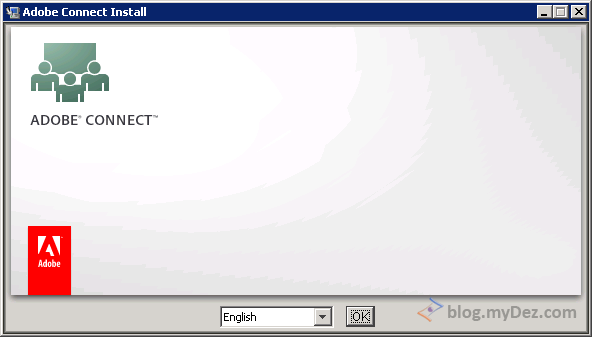
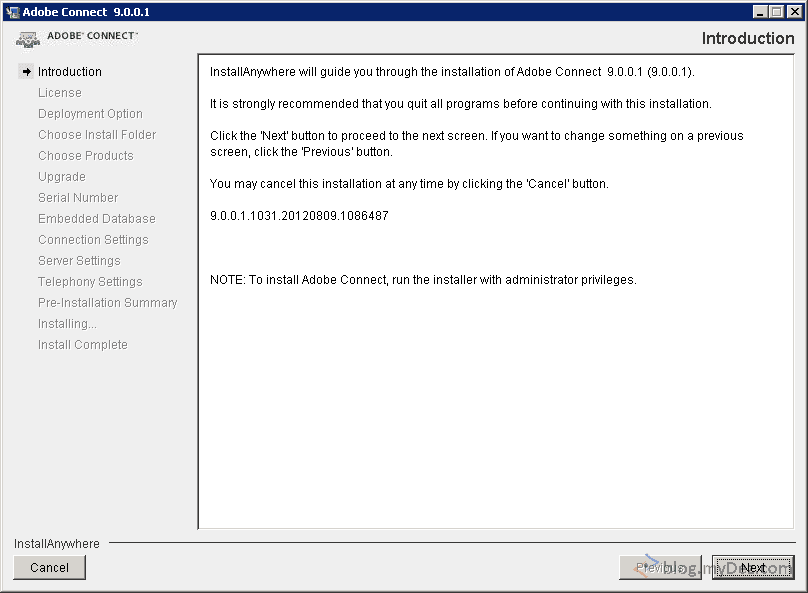

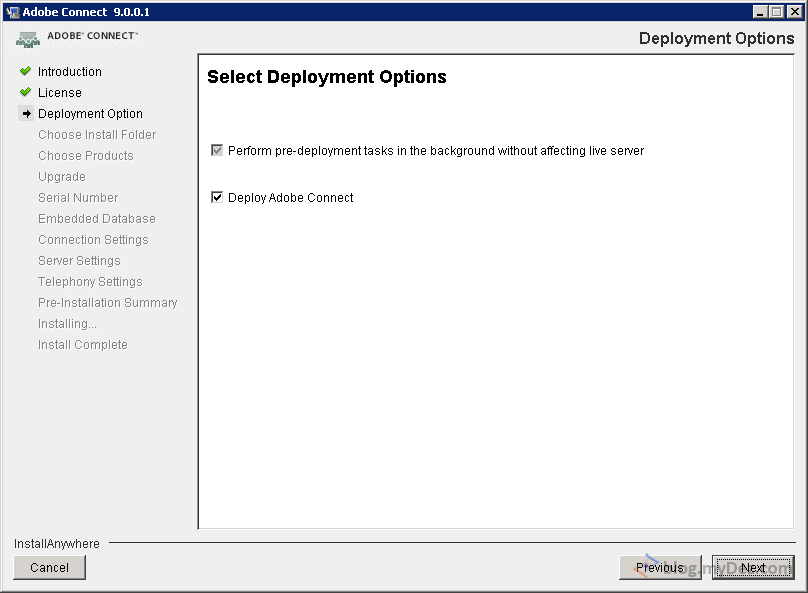
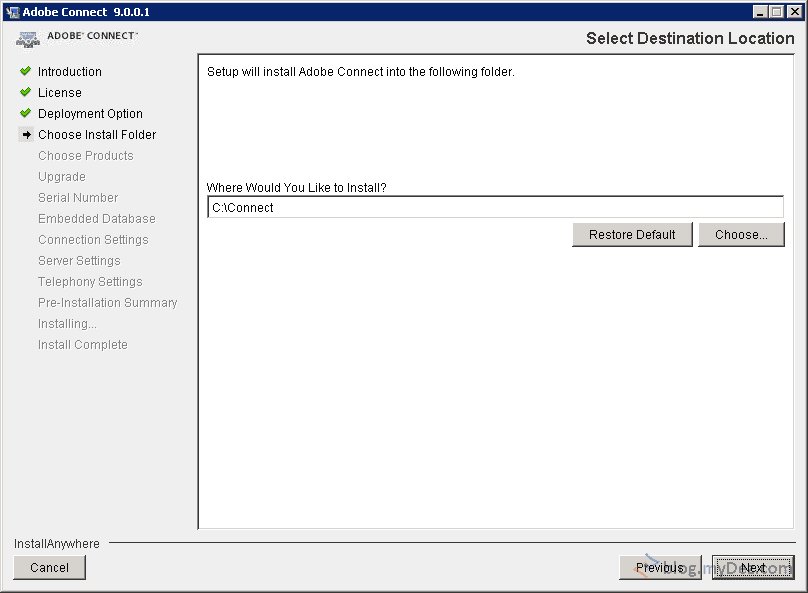
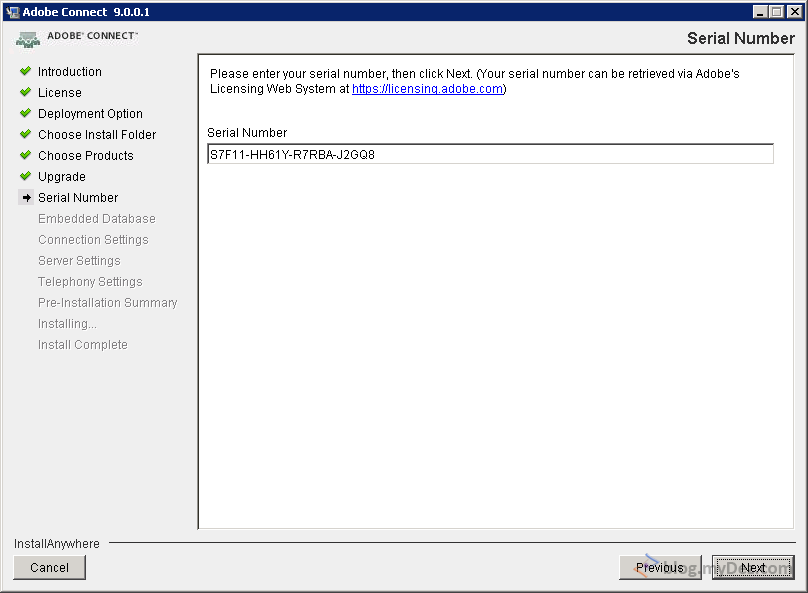
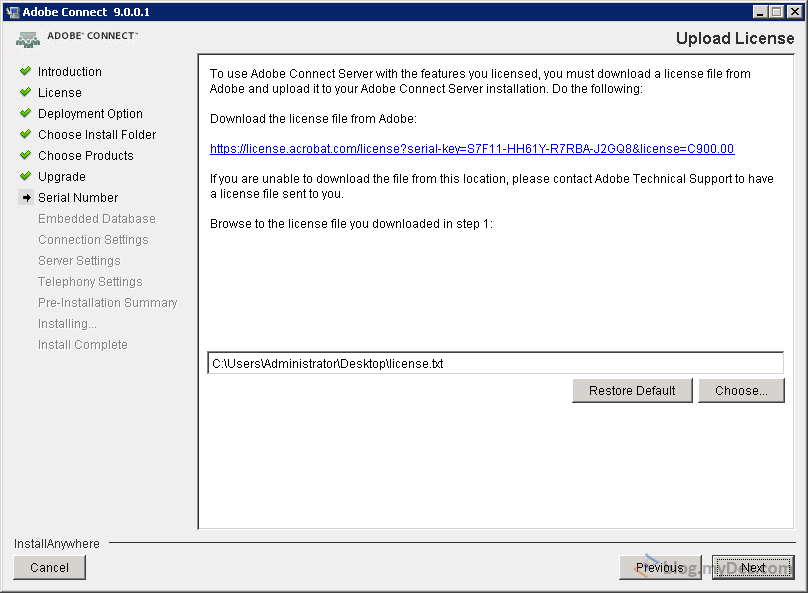
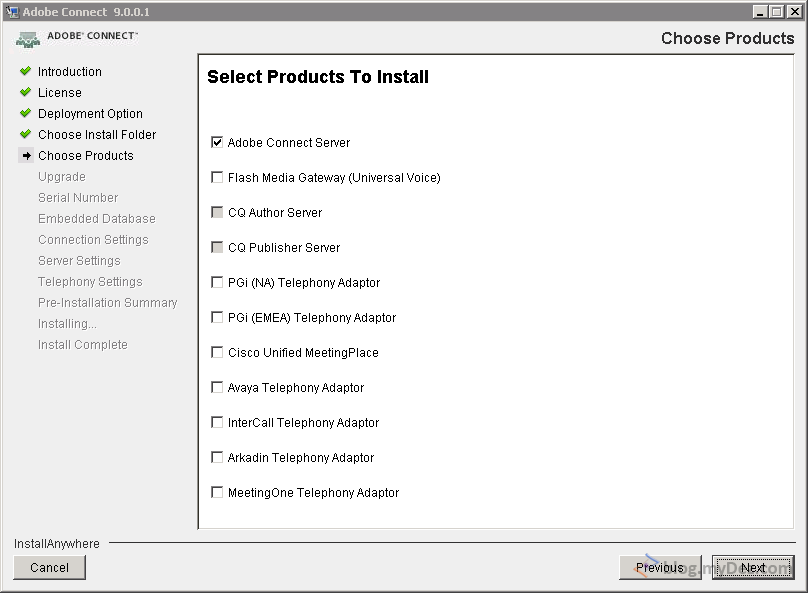
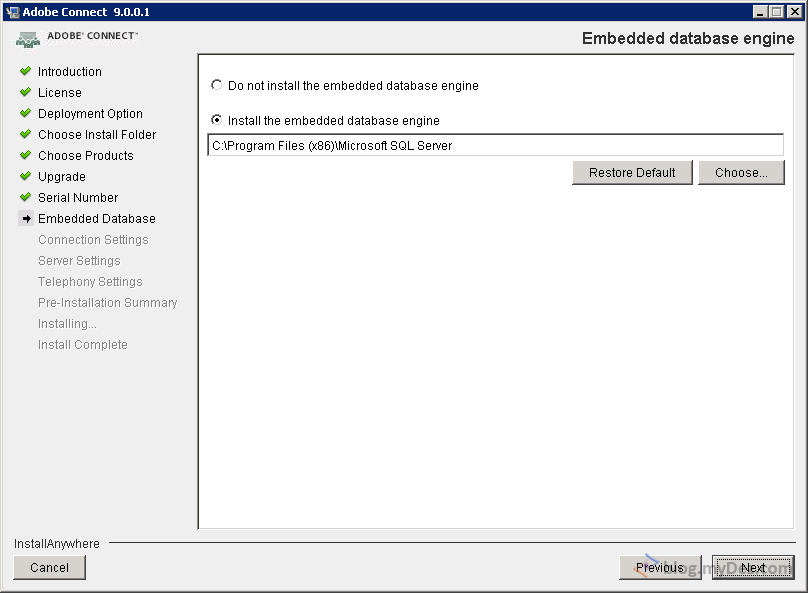
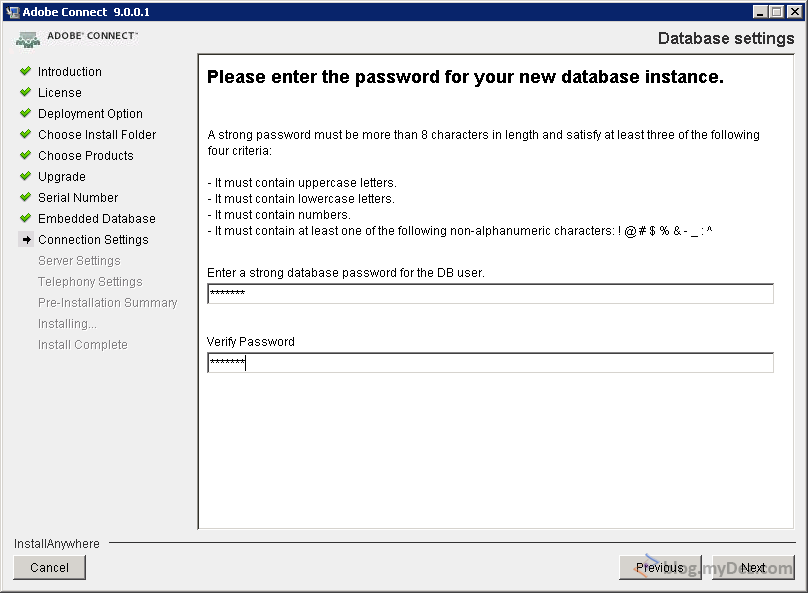
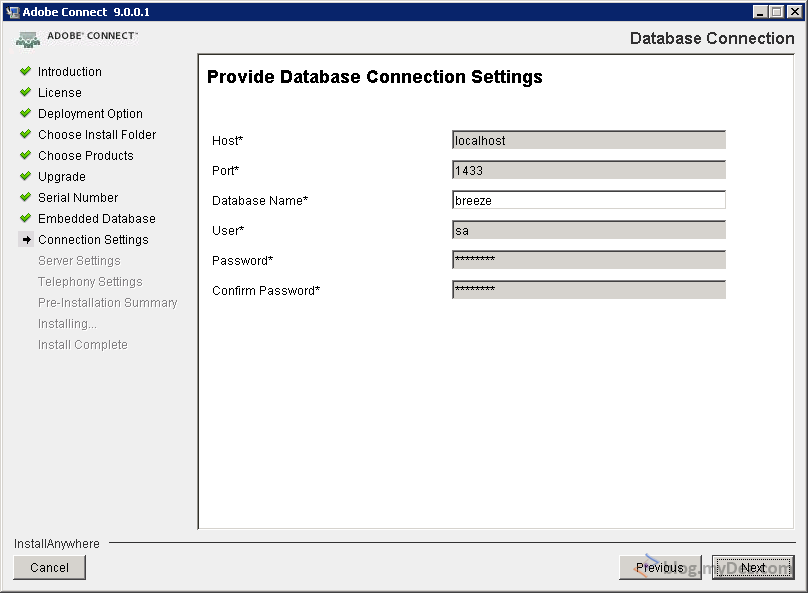
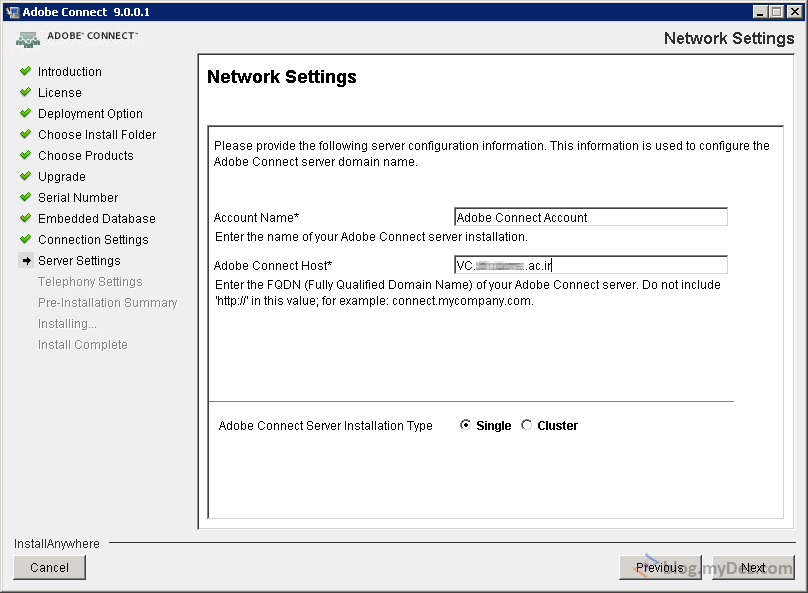
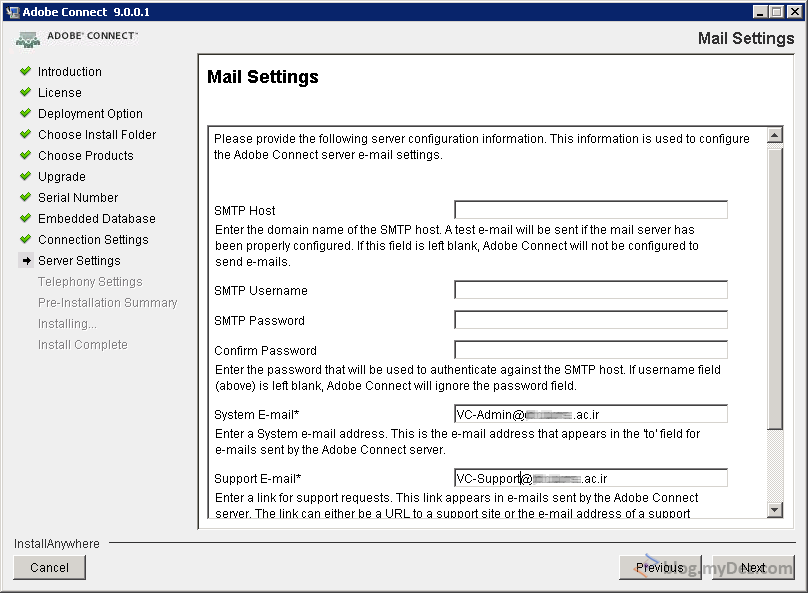
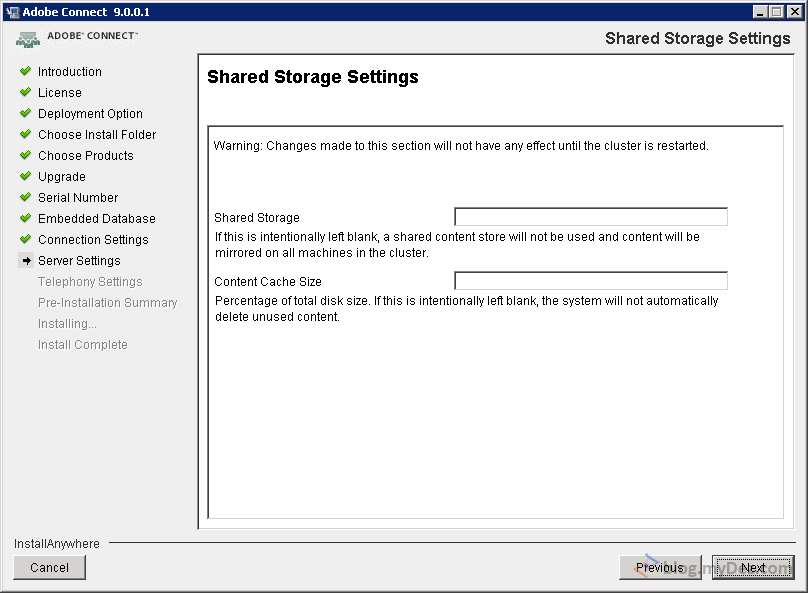
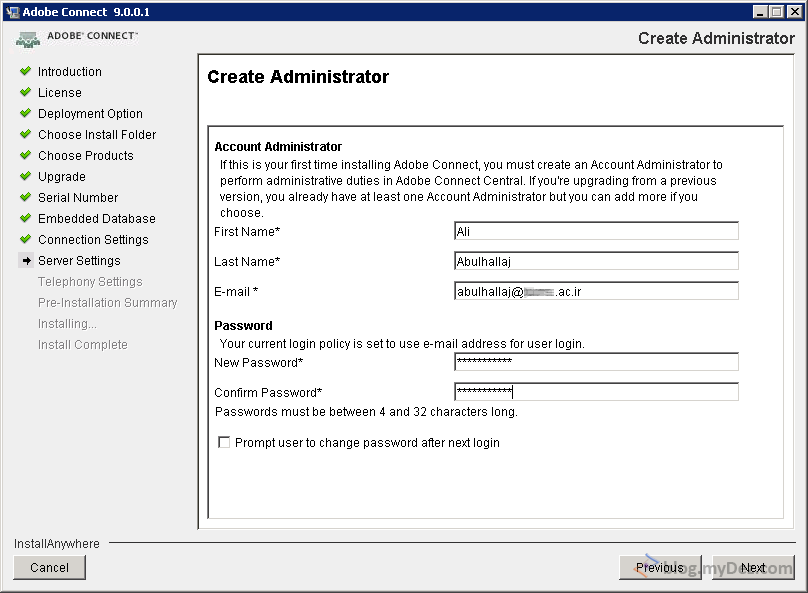
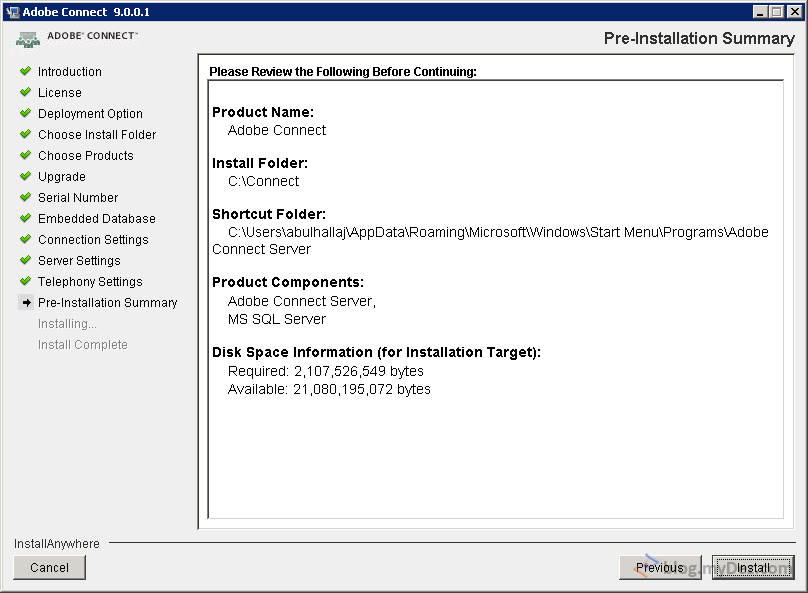

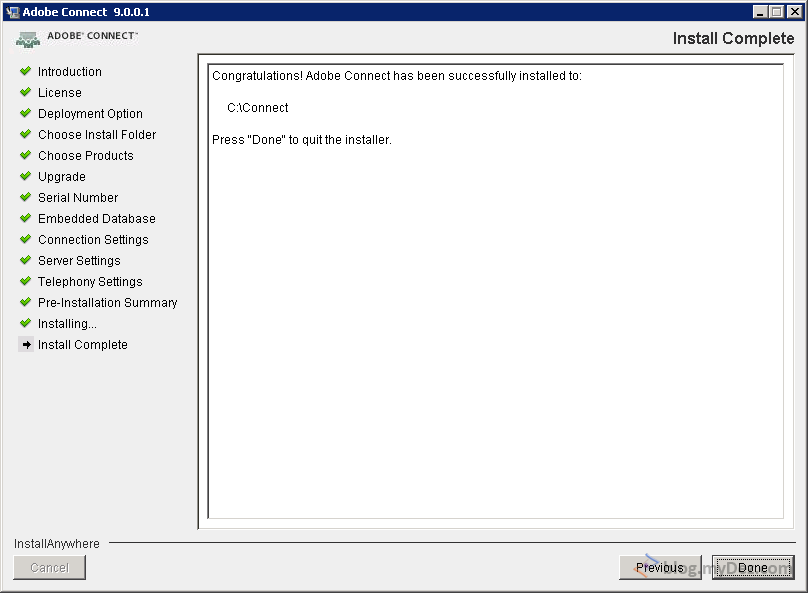

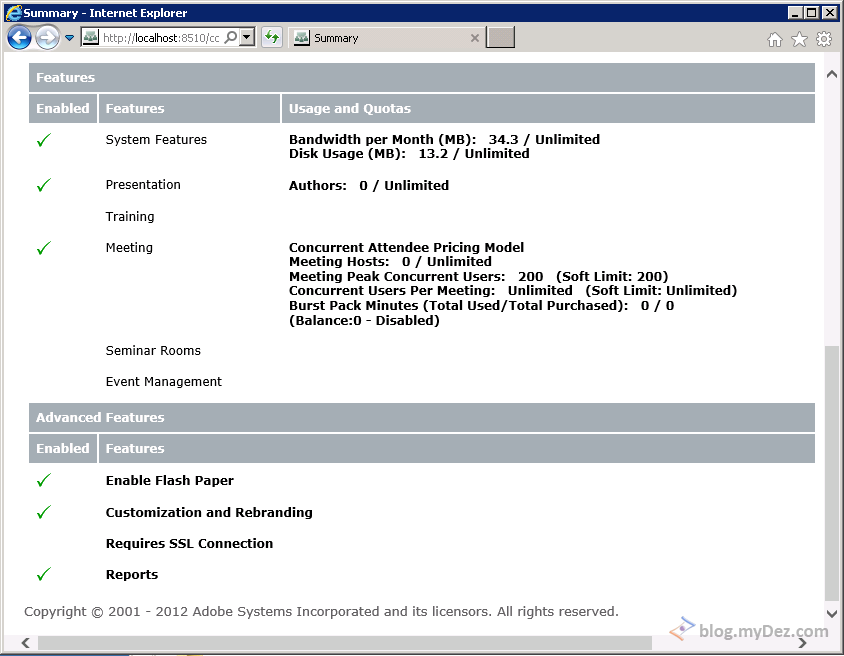
سلام این سایت اومده آموزش شما را دزدیده و به نام خودش تو سایتش گزاشته
http://ably.ir/Post/1467/Adobe-Coonect-Installation-Gudie/-1
متشکرم از اطلاع رسانی شما. هدف ما آموزش آموزش استفاده از نرم افزارهای وب کنفرانس و اشاعه فرهنگ آموزش آنلاین هستش، چه بهتر که سایر دوستان هم به مسئله کمک کنند. البته اگر یه لینک کوچیک از منبع گذاشته بشه چیری از ارزشهای اون هم کم نمیشه.
با سلام و احترام
من نسخه 9 را دانلود کردم ولی سریال و لایسنس توش نیست
لطفا راهنمایی فرمایید
سلام من مشکل دارک وقتی نصب میکنم نه صفحه مدیریت باز میشه نه چیز دیگه لطفاً کمک کنید
دوست گلم برای نصب اخریه تقریبا شاید به دو ساعت طول بکشه که نصب کامل بشه باید کمی تامل بفرمایید
سلام. من نسخه 9 رو راه اندازی کردم. بدون هیچ مشکلی از داخل شبکه و خارج از شبکه می تونم با مرورگرم به meetingهایی که تعریف کردم متصل شم ولی موقعی که میخوام به همون meeting ها با اپلیکیشن موبایل وصل بشم بعد از وارد کردن یوزرنیم و پسوردم توی connecting می مونه و در همون حال ارور trying alternate server میده و بعد هم تایم اوت میشه و برمیگرده به همون صفحه لاگین.
اگر میشه کمک کنید که این مشکل رو حل کنم. ممنون.
Thank you so much regarding giving everyone an update on this
subject matter on your site. Please understand that if a fresh post becomes available or when any alterations occur with the
current article, I would be interested in reading a lot more and finding out how to make good use
of those strategies you discuss. Thanks for your time and consideration of other folks by making this blog available.
من برنامه رو از سایت دانلود کردم در واقع نخریدم که بسته ای داشته باشه حالا تو قسمت serial number چی باید وارد کنم؟؟؟؟
ممنون از آموزش خوبتون
میخواستم بپرسم حداقل سیستم مورد نیاز ( پردازنده، رم و … ) برای راه اندازی adobe connect چی هست
متشکرم
Just want to say your article is as surprising. The clarity for your put up
is just great and that i could assume you’re knowledgeable on this subject.
Fine along with your permission let me to grab your RSS feed
to keep up to date with approaching post. Thank you 1,000,000 and please keep
up the enjoyable work.
سلام.وبسایتتون خیلی خوب و مفیده.به کارتون ادامه بدین
سلام.وبسایت خیلی خوبی دارید.ممنون
سلام وقت بخیر
برای یه پروژه به کمک تون نیاز دارم تروخدا کمکم کنید
من بعد از نصب سرور iisو dns را نصب کردم. بعد adobe connect . منتها در مراحل نصب یکبار خطای خالی نبودن پورت ۸۰ رو میده و در مرحله آخر مینوسه نصب با یک سری ارور به پایان رسید.
و بعدشم که باز میکنم باز نمیکنهو خطای unable connect رو میده. ترو خدا راهنمایی م کنید
تماس بگیرید
I need to to thank you for this very good read!!
I definitely enjoyed every little bit of it. I’ve got you book-marked to
look at new things you post…
سلام اگه روی سرور نصب بشه آیا فقط باید از روی سرور کانکت شد . و یا اینکه ادمین می تونه از روی کلاینت کانکت بشه . ؟
با سلام و احترام
باتشکر از وبساین خوب شما من ادوب کانکتو نصب کردم و پچ هارو نصب و پورتارو هم باز کردم ولی از بیرون کانکت نمیشه میشه کمک کنید اگه هزینه ای هم باید تقبل کنم میدم اگه ممکنه در اسرع وقت جوابمو بدید
اسم وب سایتی که روش نصب کردم vc.naslco.ir هست با تشکر از شما
سلام
این برنامه قابلیت تولید محتوای آموزشی رو هم داره؟
مثل آموزش های شرکت پرند که برای کلیک کردن کاربر استوپ میشه
خیر
سلام
در مورد نرمافزار، آیا ویژگی virtual class رو هم داره یا نیاز هست به یک نوع لایسنس یا کرک دیگه؟
خیر لایسنس ارائه شده این قابلیت رو نداره. برای دریافت لایسنس کامل باید هزینه بپردازید.
سلام ممنون از آموزشتون
میخاستم بدونم که ما برای نصب این نرم افزار چه پیشنیازهایی باید داشته باشیم
مثلا:باید سایت و سرور و هاست و دامین خریداری کنیم این ها نکات مهمی که محدو به نصب نرم افزار فقط نمیشه
ممنون میشم در این مورد هم توضیحی بفرمایید
نیاز به سرور دارید
یا این که چطوری اون رو باید به پایگاه داده وص کینم چون ممکنه خیلیها مثل من این موضع رو ندونن
دوست عزیز راه اندازی این سرویس نیاز به دانش مناسب در سطح نصب و راه اندازی سرویس های شبکه دارد
من از طریق رایانه شخصی مبخام چنین اقدامی رو انجام بدهم چطوری باید fqdnدرست کنم
چطوری برای یک رایانه شخصی fqdnمشخص کنیم
https://fa.wikipedia.org/wiki/نام_دامنه_جامع_الشرایط
سلام
آیا برای راه اندازی این نرم افزار حتما باید سایت داشته باشیم
خلاصه این که من میخام یک آموزش مجازی راه بندازم
برای این کار باید سایت داشته باشم که این نرم افزار بهش متصل یشه
یا نه یک رایانه شخصی و اینترنت کافیه
چطوری باید fqdn درست کنیم و مستلزم چه تنظیماتیه در کامپیو تر شخصی
حتما باید سرور داشته باشید
خسته نباشید مرسی به خاطر این وبسایت زیبا
[…] http://blog.mydez.com/%D8%A2%D8%AF%D9%88%D8%A8%DB%8C-%DA%A9%D8%A7%D9%86%DA%A9%D8%AA-adobe-connect/ […]
سلام من این نرم افزار رو نصب کردم البته نه روی سرور-نسخه اندروید رو هم نصب کردم- ولی وقتی url میدم به گوشی تا وصل بشه خطای network میگیره- لطفا راهنماییم کنید
ابتدا سرور رو چک کنید ببینید درست کار میکنه و با مرورگر میتونید وصل شید!
جناب اقای مهندس ابو حلاج ممنون از تشریک مسائی دانشی , و صرف وقت که مبذول مینمایید . من ادوب کانکت 9.5 را روی ویندوز سرور 2016 نصب کردم..فرایند نصب بی مشکل جلو رفت و پچ هارا نیز بی مشکل نصب کردم …و ترشولد ماکزیمم 505 تفر همزمان را اعلام میکنه پس لایسنس هم اکتیوه دوتا مشکل اساسی اینجا وجود داره .. اول اینکه سرویس ها ادوب کانکت و اسکیوال سروری که نصب کرده با اینکه در وضعیت اتوماتیک هست ولی باید با دست استارت بشه….. که میتنونه بدلی ضعف منابع سخت افزاری باشه چون روی لپ تاپ پایلوت هست… بیشتر بخوانید
نسخه 9.5 از Adobe Connect بهترین سازگاری رو با ویندوز 2012 R2 داره. به نظر بنده اشتباه در وارد کردن آدرس FQDN هستش. از طریق صفحه تنظیمات آدرس FQDN سامانه رو برای تست روی IP تنظیم کنید باید مشکل بشه.
لايسنس رو قبول نمي كنه? چه كنم؟
دقت کنید ۲ نسخه مختلف توی وبلاگ هست که لایسنس های متفاوت دارن. همچنین برای دریافت آخرین لایسنس ارائه شده به وب سایت دیجی بوی مراجعه کنید
سلام ممنونم از راهنمایی هاتون،برای داشتن fqdn چیکار باید کرد؟
در شبکه اینترنت باید یه آدرس اینترنتی ثبت کرده باشی مثل example.com و در شبکه داخلی میتونی باdnsسرور محلی کار کنی
سلام
ممنون از لطف تون ، بسیار عالی بود
من برای برگزاری کلاس انلاین می خوام این نرم افزار رو نصب کنم، فقط لایسنس رو باید از کجا تهیه کرد؟ هزینه اش چقدره؟ گفتید تا 2030 معتبره درسته
بعد این لایسنس داخل سایت دیحی بوی یکساله نوشته یعنی چی؟
ممنونم
آخرین لایسنس ارائه شده توسط دیجی بوی یک ساله هستش.
با سلام.
بنده چند سوال در مورد ادبی کانکت، از جمله اینگه آیا برای برگزاری کلاس ها نیاز به سرور اختصاصی هست ویا خیر، همینطور چند سوال در مورد نصب ادبی داشتم چون موفق به نصب اون نشدم و ارور اکسپایرد لایسنس داشتم.
میخواستم ببینم آیا میتونم باهاتون تلفنی صحبت کنم و یا اینکه شما زحمت نصبش ر وبرای بنده بکشید و من هزینه اینکار رو پرداخت کنم ؟
به سرور اختصاصی احتایج دارید.
راهنمای نصب کامل هستش و برای لایسنس جدید میتونید از دیجی بوی استفاده کنید.
از طریق فرم تماس می تونید با بنده در تماس باشید.
با سلام مجدد.
متاسفانه فرم تماس با ما برای من کار نمیکنه و بعد از کلیک بر روی دکمه ارسال، چیزی ارسال نمیشه. به همین خاطر از طریق کامنت مزاحم شدم. سعی کردم توی لینکداین براتون پیام بفرستم اما چون لیست دوستان من نیستین بازهم نتونستم پیغام بفرستم.
آموزش رو خوندم و واقعا زحمت کشیدین. اما حقیقتش فرصت اینکار رو ندارم و ممنون میشم اگه شما بتونین راهنمایی کنین و این کار رو برای من انجام بدین.
مشکل فرم تماس برطرف شد. تشکر که اطلاع دادید. از طریق ایمیل hallaj [at] gmail.com هم میتونید در تماس باشید.
با سلام کلاس های ضبط شده صدا ندارد برای مشکل باید چکار کرد؟؟؟
در حالت عادی صدا دارد
تا حالا به همچنین مشکلی برنخوردم. چه با نسخه 9.0 و چه نسخه 9.5 بدون مشکل کار می کنه.
این مشکل غالبا به این خاطر است که میکروفون را خیلی زودتر از اینکه کلاس شروع شود و استاد صحبتی بکنند فعال کرده اید. فایل های موجود را با ادیت و حذف قسمت بی صدای اول فایل و آفلاین گیری مجدد میتوانید اصلاح کنید.
سلام . وقت بخیر من اولین بار هست با این نرم افزار کار میکنم . الان نصبش کردم ولی چطور یوزر روش تعریف کنم ؟و فقط configure adobe connect server و میزنم صفحع نرورگر باز میشه سایر گزینه ها مثل start adobe connect central app server رو که میزنم هیچ چیزی باز نمیشه .
لطفا راهنمایی کنید سپاسگذارم
اگر مراحل نصب رو درست انجام داده باشید کافیه به آدرس FQDN که توی مراحل نصب وارد کردید مراجعه کنید و وارد محیط مدیریت بشید.
سلام
لایسنسی که از سایت دی جی بوی نصب کرده بودم امروز حوالی ساعت 17:20 از کار افتاد. چه کاری میشه انجام داد سیستم به کارش ادامه بده؟
فکر کنم آخرین لایسنس ارائه شده توسط دوستان دیجی بوی حداقل تا 2018 اعتبار داشته باشه. اما اگر مشکلی داشتید می تونید از طریق فرم تماس با من در ارتباط باشید
سلام وب کم جدیدا در کروم کار نمی کنه اما در فایرفاکس مشکلی نداره قبلا اینطور نبود شاید یک ماهه که خراب شده . فلش پلیر را هم عوض کردم در چند سیستم دیگه هم تست کردم درست نشده مشکل از کجاست
برای کروم Addin جدا اومده. باید اونو نصب کنید.
بنده هم جدیدا چندین مورد دیدم که موارد اینچنینی بوده و با بروزرسانی Addin حل شده
سلام. من در خروجی فایل های آفلاین از ادوبی مشکل دارم. در این فایل ها تصویر چند دقیقه جلو میره و بعد فیکس میشه. و زمان فایل های کلاس هم بالای 100 ساعت در پلیر نمایش داده میشه!!!!
لازمه توضیح بدم که ما از ادوبی 9.0.3B استفاده میکنیم. و با نصب addin جدید و تغییرات در فلش پلیر و فایرفاکس هم مشکلمون برطرف نشد.
ممنون میشم من رو راهنمایی کنید.
ممنون از آموزش خوبتون
میخواستم بپرسم حداقل سیستم مورد نیاز ( پردازنده، رم و … ) برای راه اندازی adobe connect چی هست
سلام
با تشکر از مطالب مفید و عالی شما، من بدون مشکل بصورت لوکال نصب کردم و کار میکنه، برای پابلیش و استفاده از بیرون سرور میتونید راهنمایی کنید؟ (در واقع من فعلا ip valid ندارم و نمیدونم آیا نیاز به نصب مثلا kerio control هم دارم؟)
سلام
چطوري ميشه دوتا آدرس سرور براي دسترسي به آن تعريف کرد (سرور دوتا کارت شبکه مجزا دارد)
سوالاتتون در باره adobconnect رو حواب میدم. ایمیل بزنید به —————-
دوست عزیز
اگر کمکی از دستتون برمیاد همینجا بگذارید که سایرین هم استفاده کنند.
سلام . وقت بخیر .
من ادوبی رو یه سرور مجازی نصب کرده بودم هیچ مشکلی نداشت . چندین ماه بود که داشتیم کار می کردیم . ولی الان یه مدته که وقتی آدرس کلاس رو میزنیم ارور not found میده . مشکل چیه ؟
قبلا یه بار دیگه اینجوری شده بود سرور رو ری استارت کردم درست شد ولی الان نمیشه . ممنون میشم راهنمایی کنید
سلام به همه دوستان .
یه سوال داشتم موقع نصب رو ویندوزserver 2008r2 با اینکه Microsoft SQL Server 2008 رو نصب نکردم و ویندوز خام خام هست ولی پیغام میده کهنمیتونه پایگاه داده همراه آدوبی کانکت رو نصب کنه و پیغام بروزرسانی میده.
کسی میتونه راهنمایی کنه؟؟
سلام من این رو روی سرور مجازی نصب کردم وقت برنامه اجرایی رو باز می کنم مرورگر کروم باز می شود و چیزی نمی آید من باید چه کار کنم
سرویس رو چک کنید که اجرا شده باشد
نحوه نصب پلاگين ADOBE CONNECT به مودل روش تغييرات ادبي كانكنت لطفا توضيح دهيد چگونه پلاگين ادوبي رو به مودل متصل كنيم و تنظيمات WEB .XML
https://moodle.org/mod/forum/discuss.php?d=363663
https://moodle.org/mod/forum/discuss.php?d=364043
ممنونم از آموزش خوب و سایت زیباتون با تشکر
سلام، من موقع نصب در قسمت PROVIDE DATABASE CONNECTION SETTING بعد از وارد کردن اطلاعات وقتی NEXT رو فشار می دم با خطای CONNECTION TO DATABASE FAILED روبرو می شم مشکل چی می تونی باشه؟
سلام.وبسایتتون خیلی خوب و مفیده.به کارتون ادامه بدین
عرض ادب استاد. ممنون میشم بنده رو راهنمایی کنید مدت زیادیه که درگیر نصب adobe connect هستم. وقتی که میخوام این برنامه رو نصب کنم به من یک ارور میده به این شکل : adobe connect is not supported on the curent OS adobe connect is supported on windows server 2008 R2 and windows server 2012 من الان دارم از ویندوز 10 استفاده میکنم و طبق ارور بالا من باید یک سیستم عامل دیگه هم نصب کنم و windows server 2012 رو دانلود هم کردم اما مشکلی که دارم اینه که من نمیدونم اگر این سیستم عامل رو در همین… بیشتر بخوانید
دوست عزیز
آدوبی کانکت برای نصب روی سرور هستش و بدرد نصب خونگی نمی خوره. بهتره ابتدا در این مورد مطالعه کنی که موجب از دست رفتن اطلاعاتت نشه
سلام
خسته نباشید
بعد از نصب adobe connect وارد کنسول نمی شود و پیغام Unable to connect می دهد
البته نسخه 9.6.1 می باشد
با سلام و خسته نباشید . میبخشیدبنده نرم افزار رو روی ویندوز 8 نصب که میخوام کنم بعد از زدن next به مرحله ای مستقیم میره که مربوط به دیتا بیس هست و اونجا فیلدها پرشده هستن به صورت پیشفرض و قسمت رمز خالی هست و هر رمزی میزنم کلا از این قسمت نمیتونم برم جلو البته نمیدونم رمز چی باید بزنم.خواهشاً کمک کنید لطفا ممنون میشم.اضطراری هست
با سلام آیا ادوبی کانکت اپی آی دارد برای اینکه در اندروید ما ادوب کانکت را در اپ کاستوم خود قرار دهیم و دیگر به عنوان اپ جدا نباشد؟ برای وب سایت هم همینطور؟
عاشق این وبسایت شدم من.عالی هستید شما